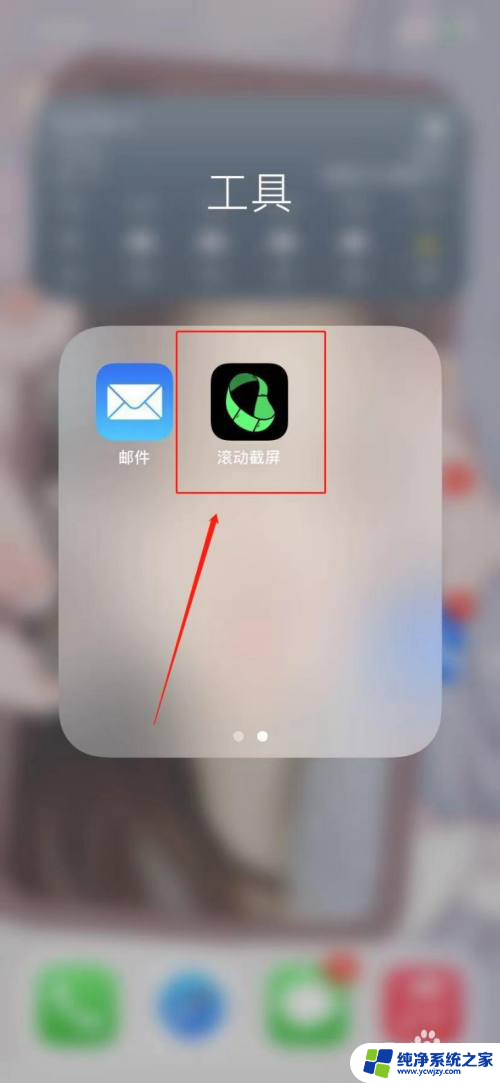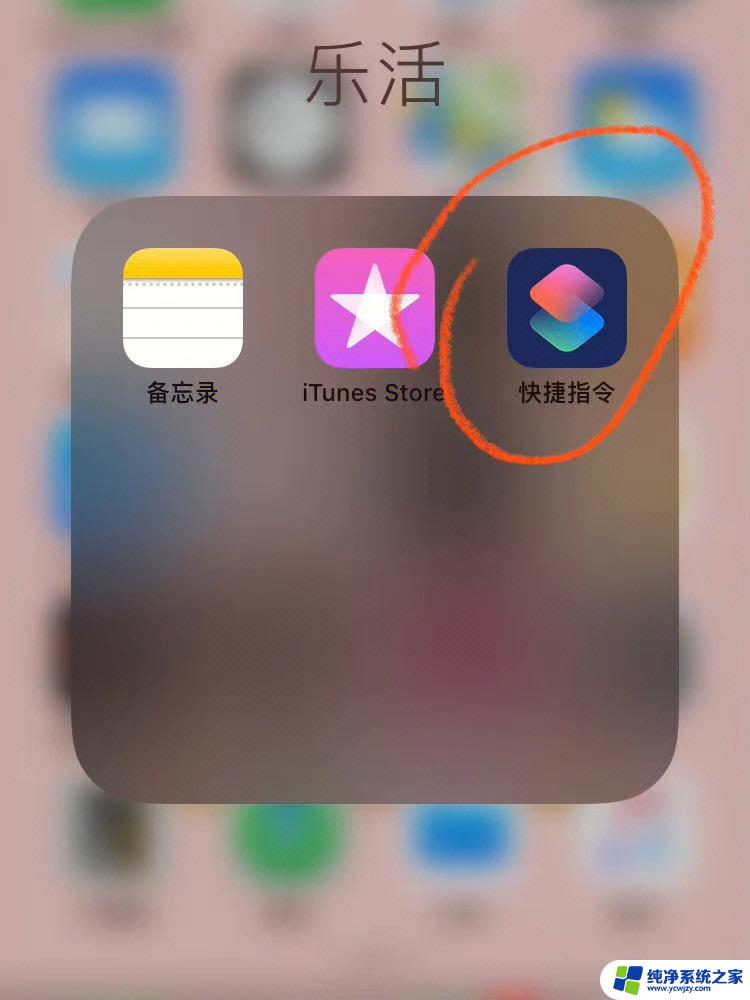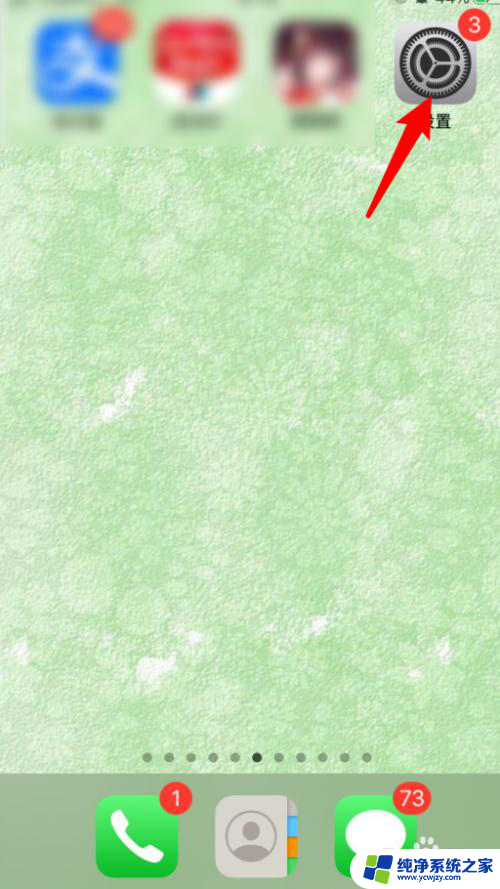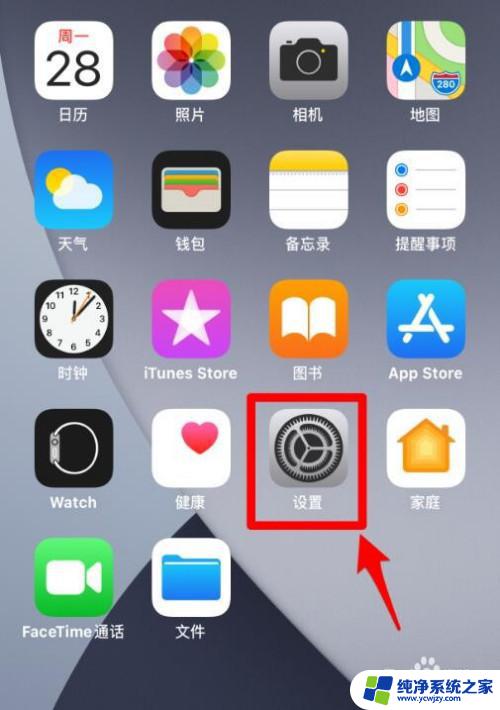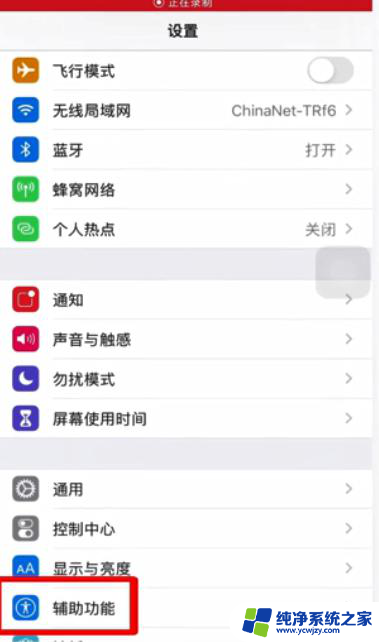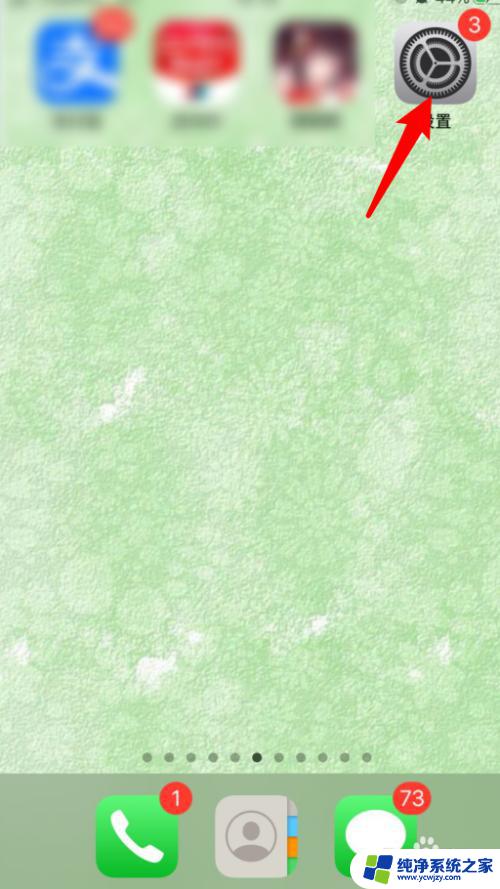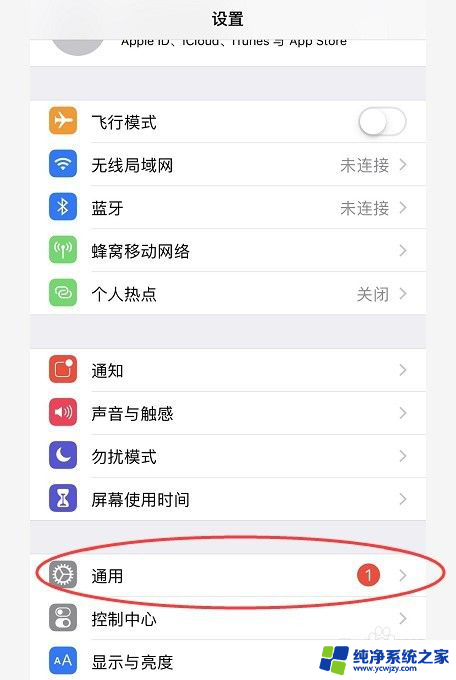苹果滑动截屏怎么搞 苹果手机滚动截屏方法
更新时间:2024-01-07 13:01:27作者:xiaoliu
苹果手机的滑动截屏功能让我们在捕捉长页面时更加方便快捷,无论是想要保存完整的网页内容或是分享长微博等,滑动截屏都是一个非常实用的功能。苹果手机的滑动截屏方法简单易用,只需要进行简单设置即可。下面我们就来了解一下如何使用苹果手机进行滑动截屏,让我们的截图更加高效便捷。
方法如下:
1.首先在苹果手机上安装滚动截屏App,然后点击打开苹果手机的【设置】。
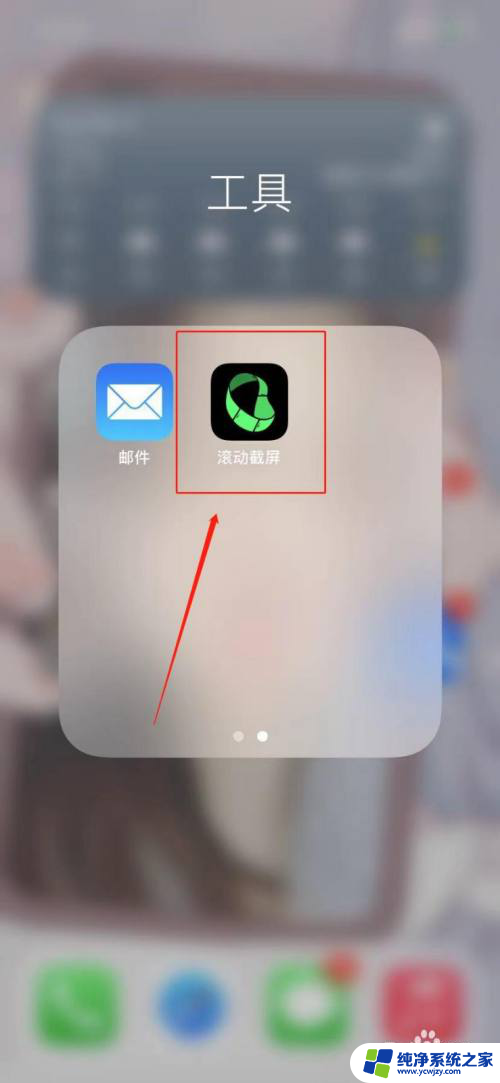
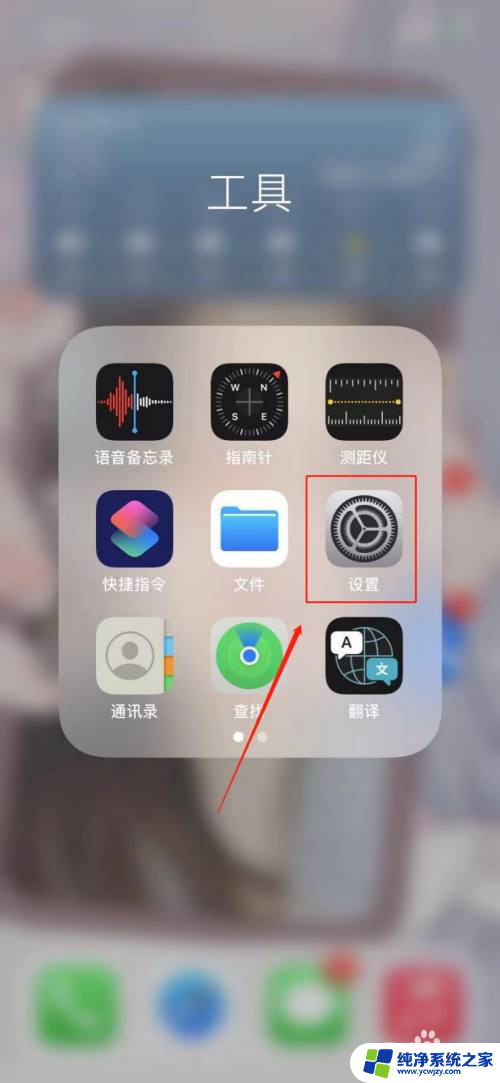
2.进入设置之后,点击【控制中心】,然后将【屏幕录制】添加到控制中心。
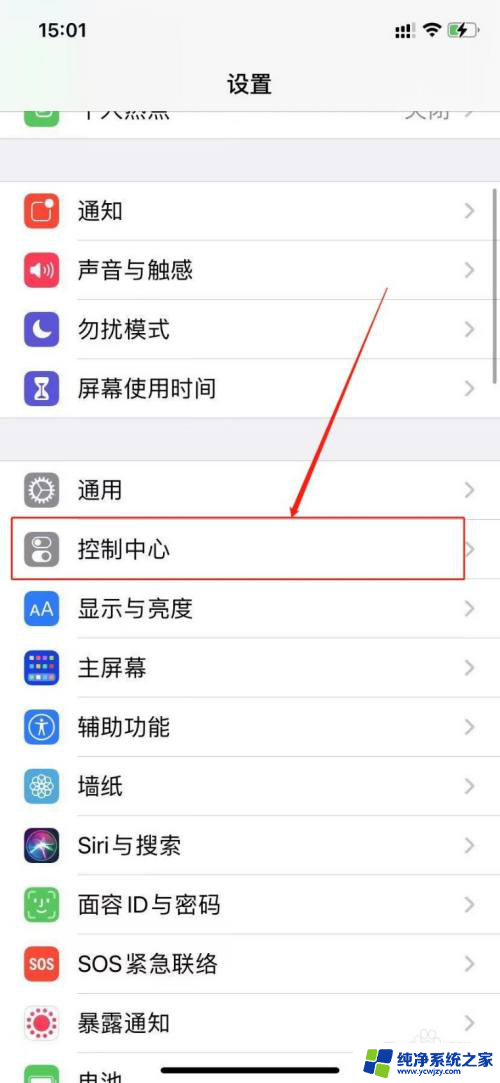
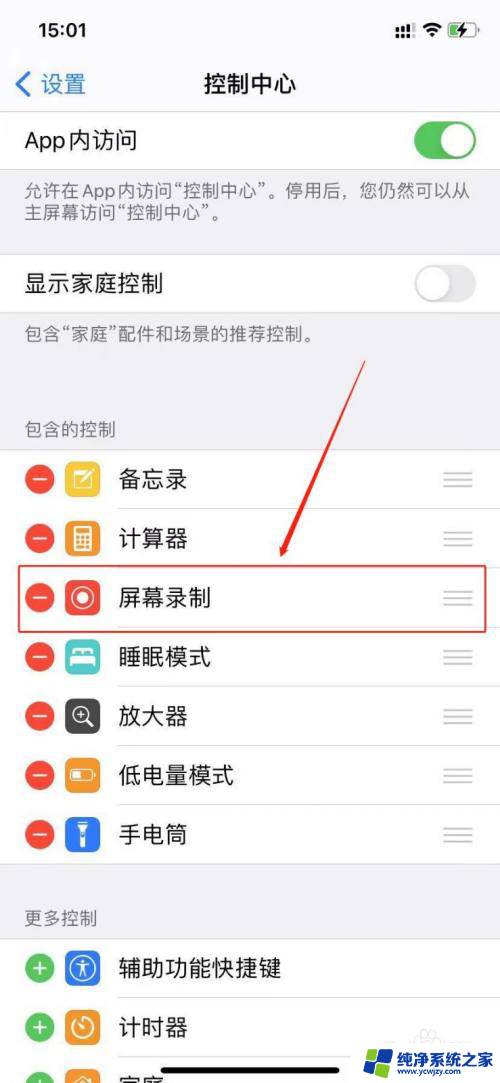
3.之后从手机屏幕右上角向下滑,打开苹果手机控制中心。并长按控制中心的【屏幕录制】图标。
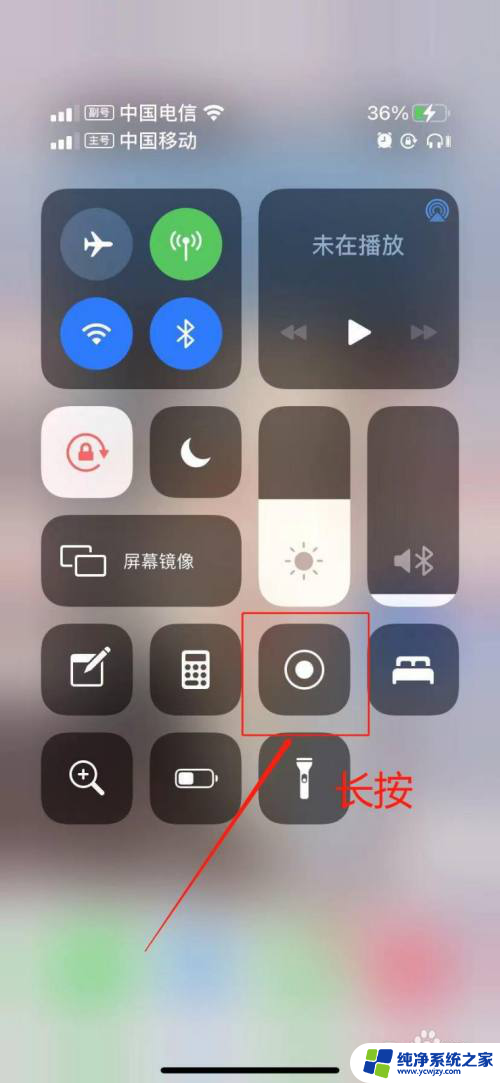
4.接下来在弹出的窗口中,选择【滚动截屏】,再点击【开始直播】。
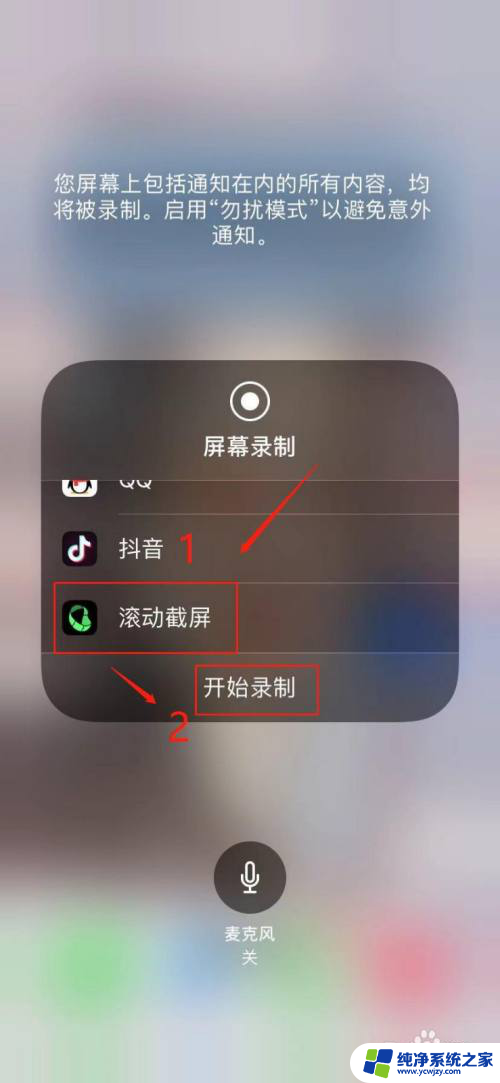
5.打开需要滚动截屏的界面,向上滑动屏幕进行截屏。完成截屏之后,点击左上角的停止图标,再在弹出的窗口中,点击【停止】。
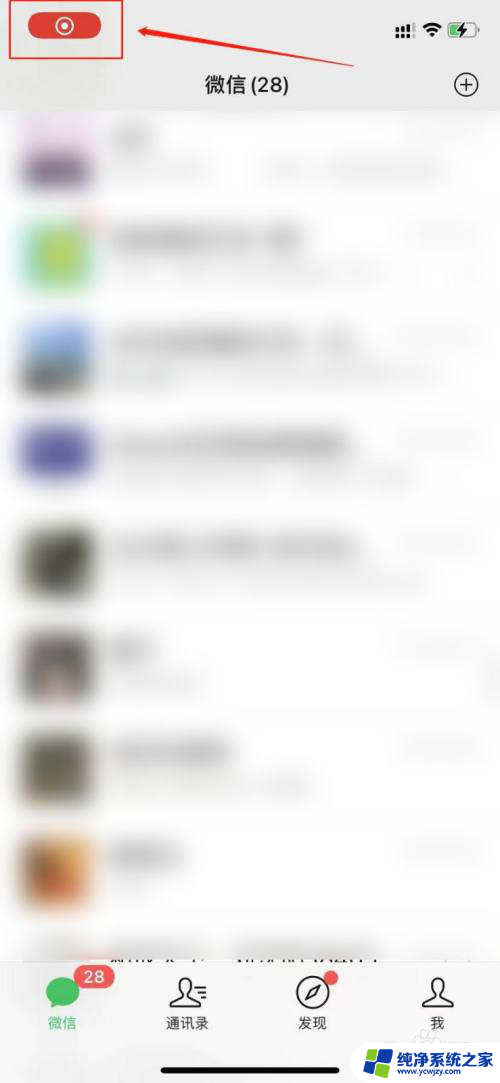
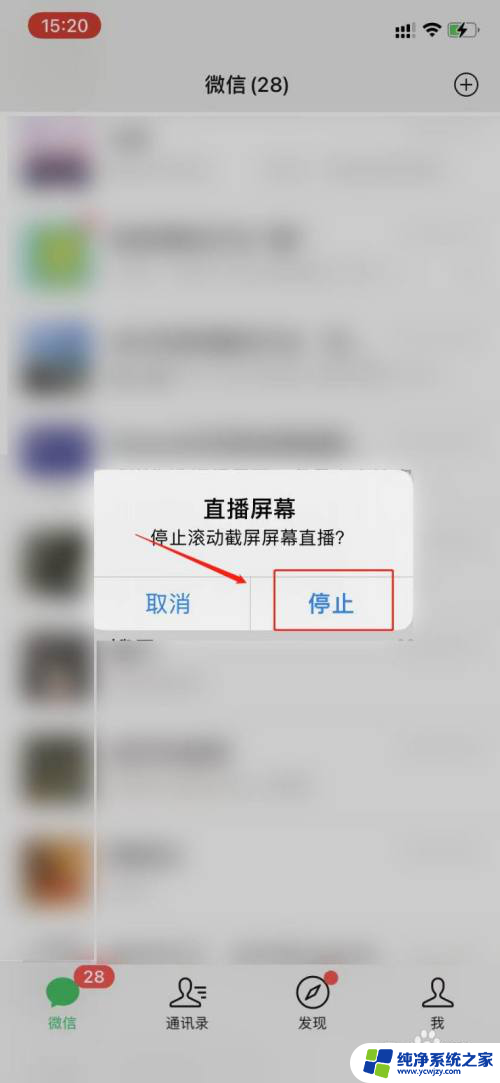
6.最后点击【前往应用程序】,即可看到录制的长截图。点击右上角的下载按钮,即可将长截图保存到手机。
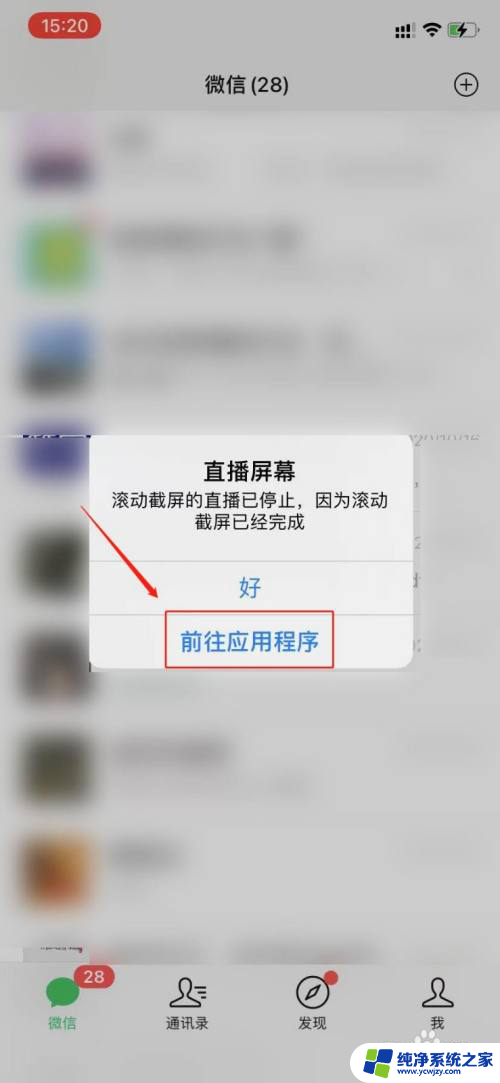
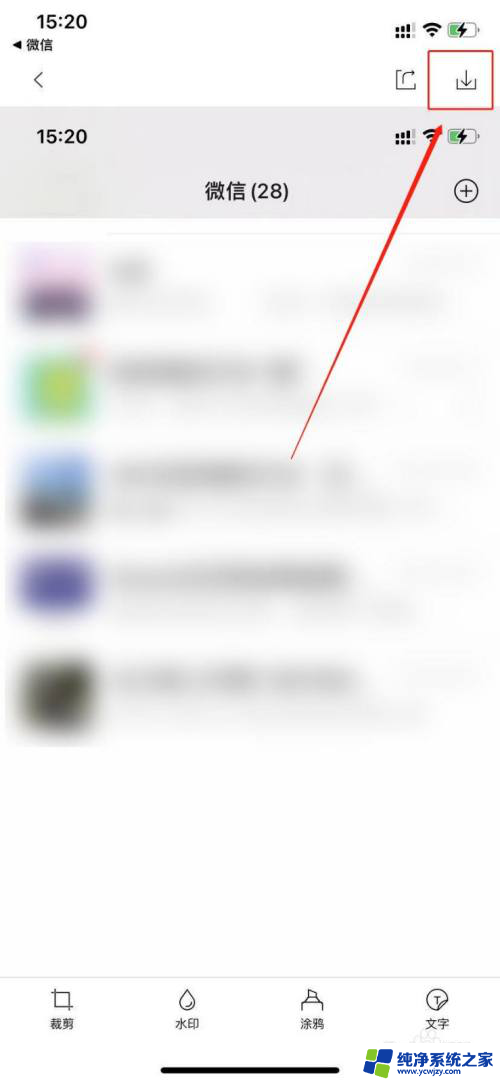
以上就是苹果滑动截屏的全部内容,有需要的用户可以按照以上步骤进行操作,希望对大家有所帮助。